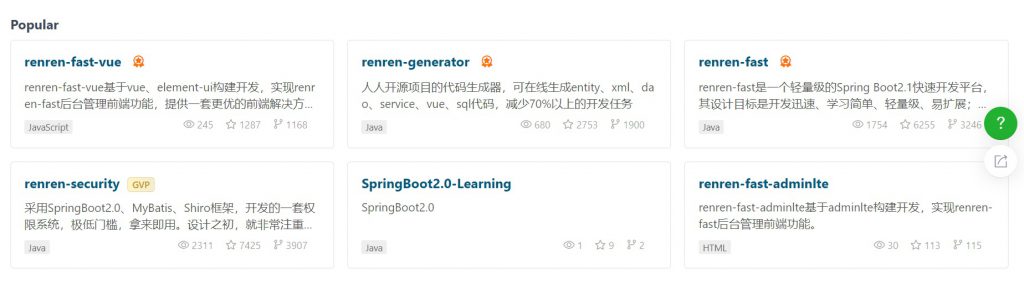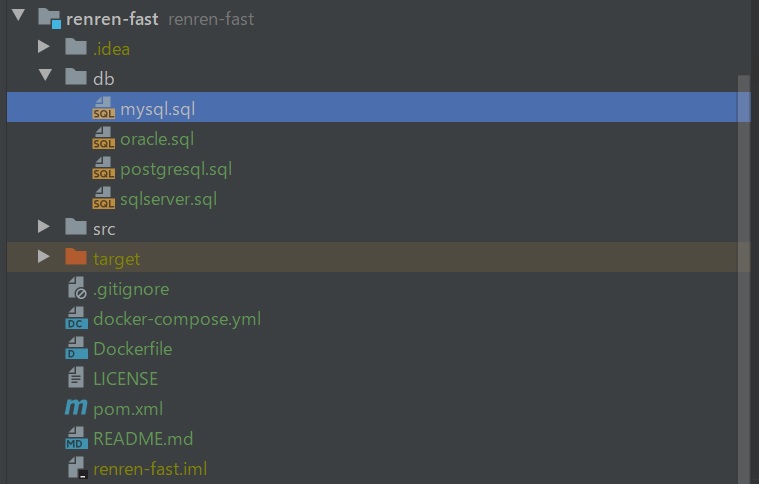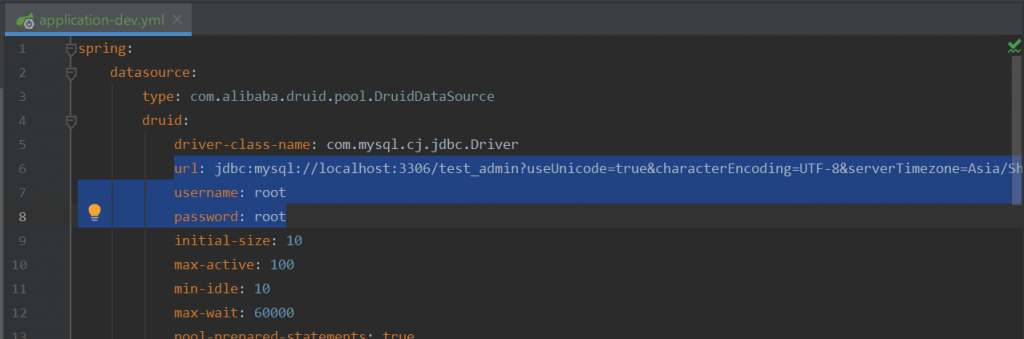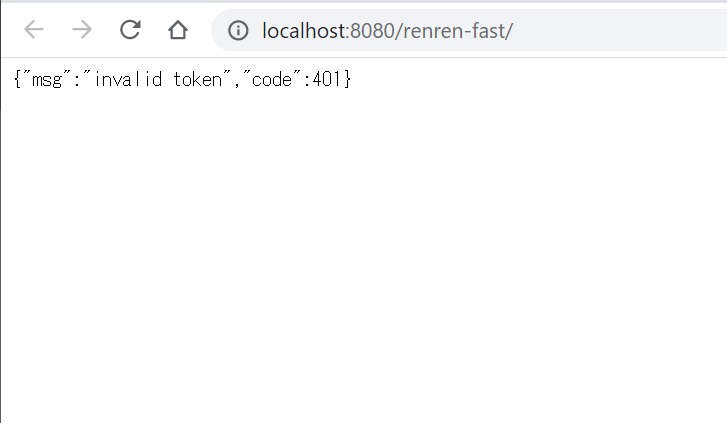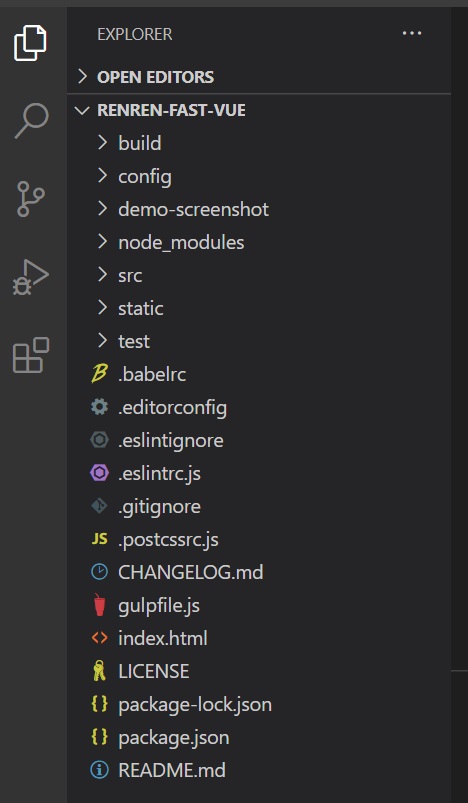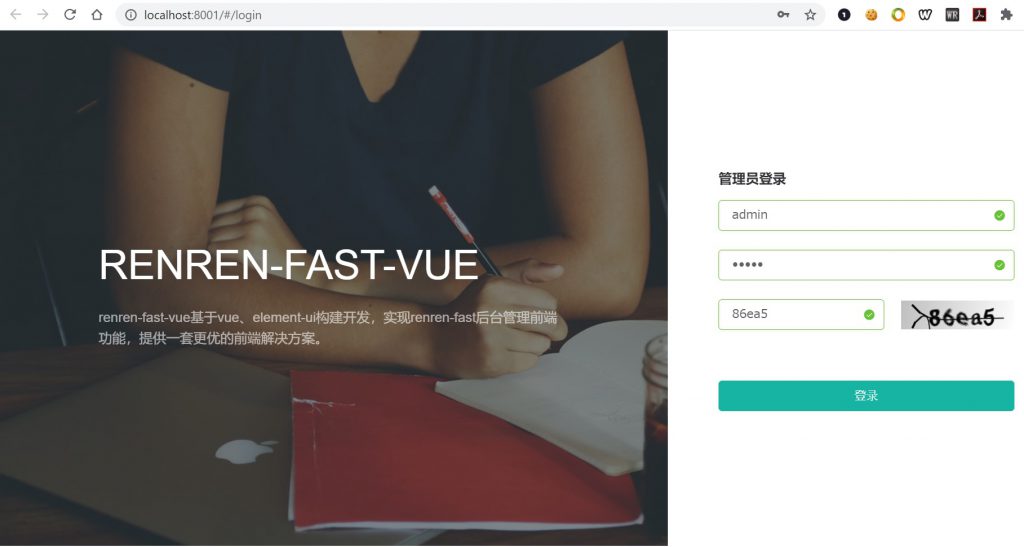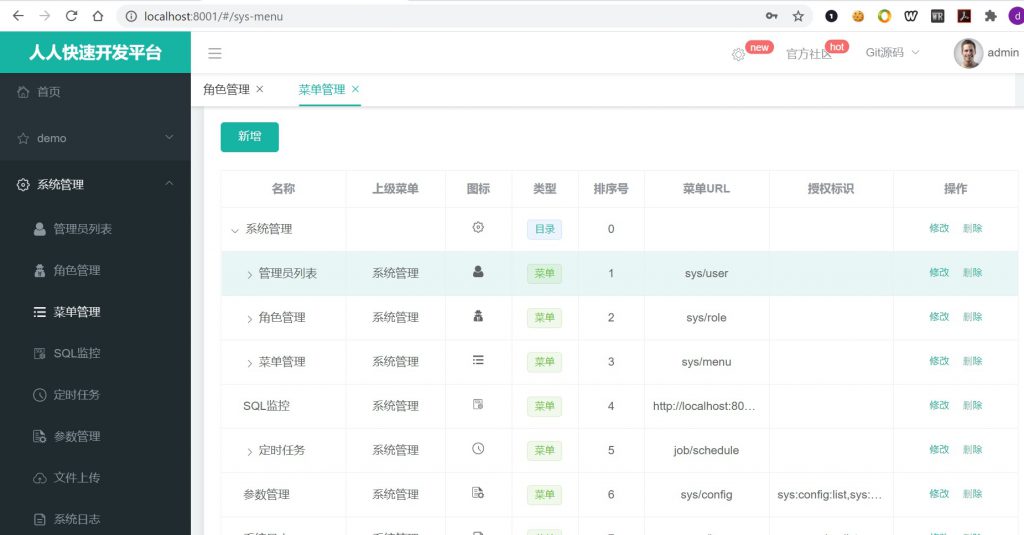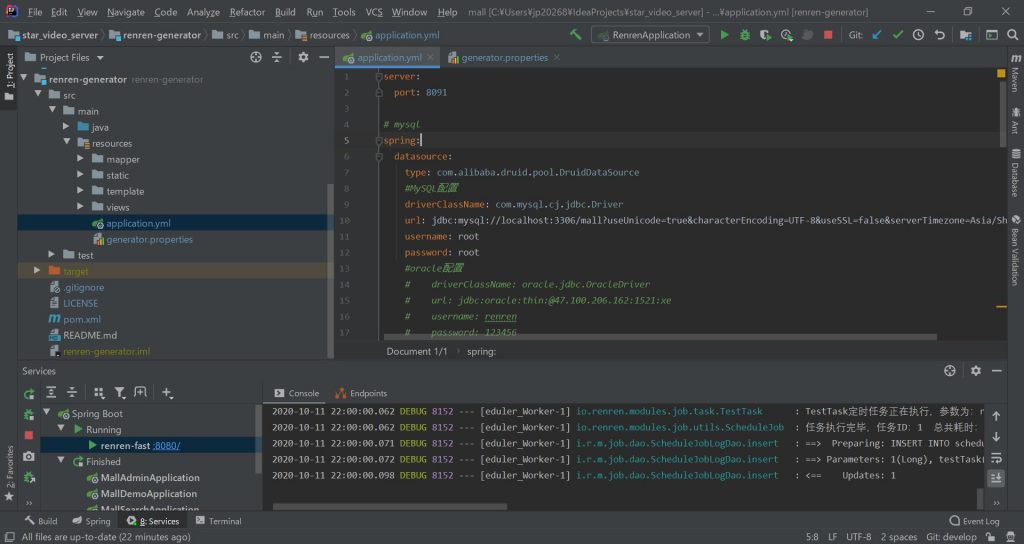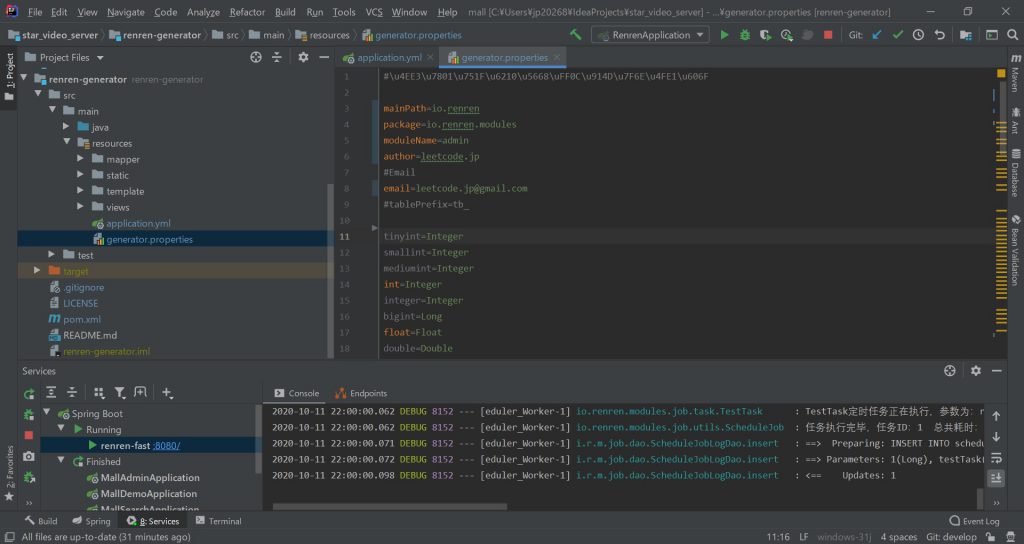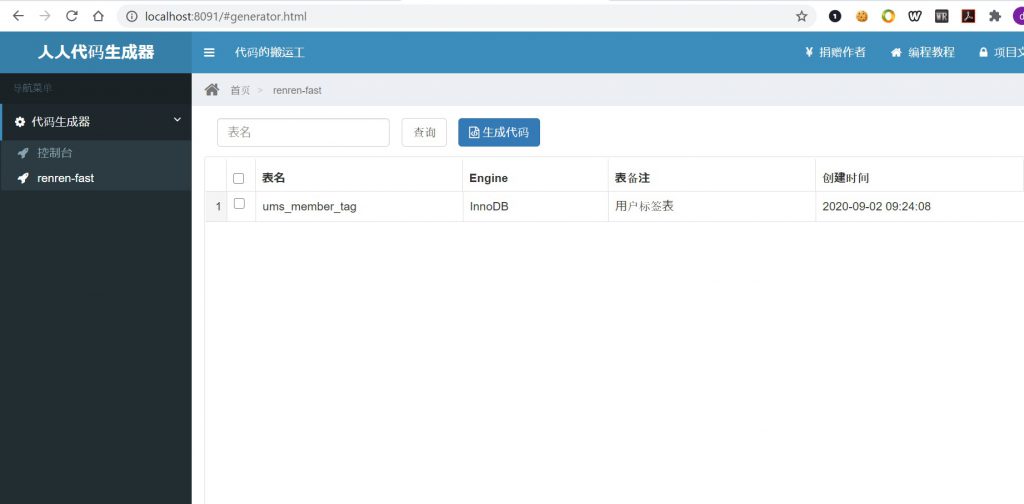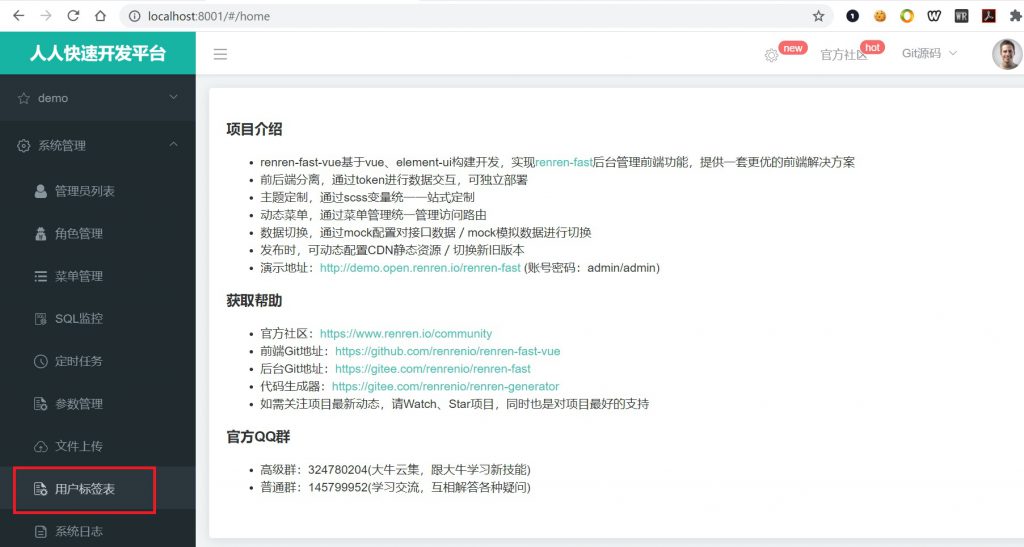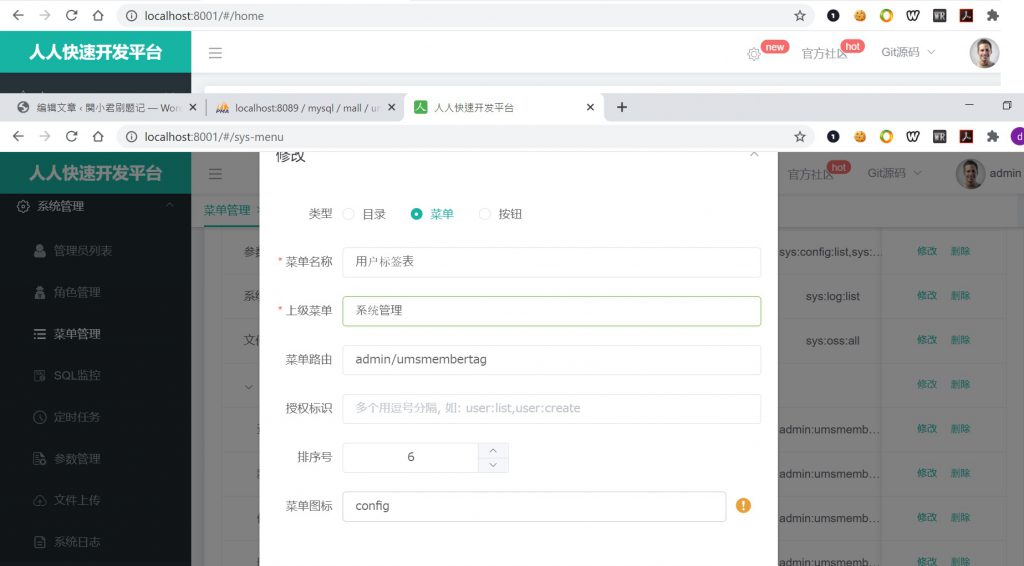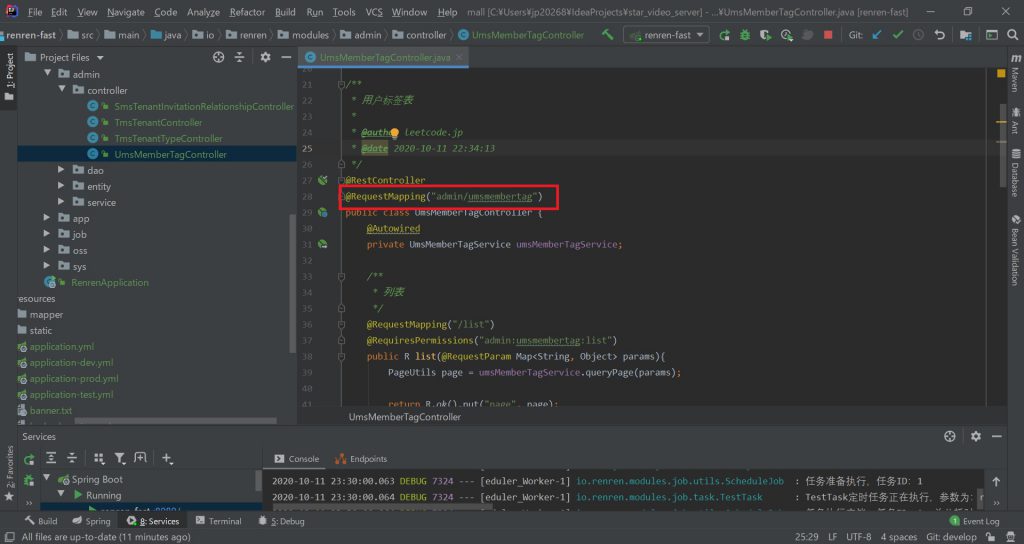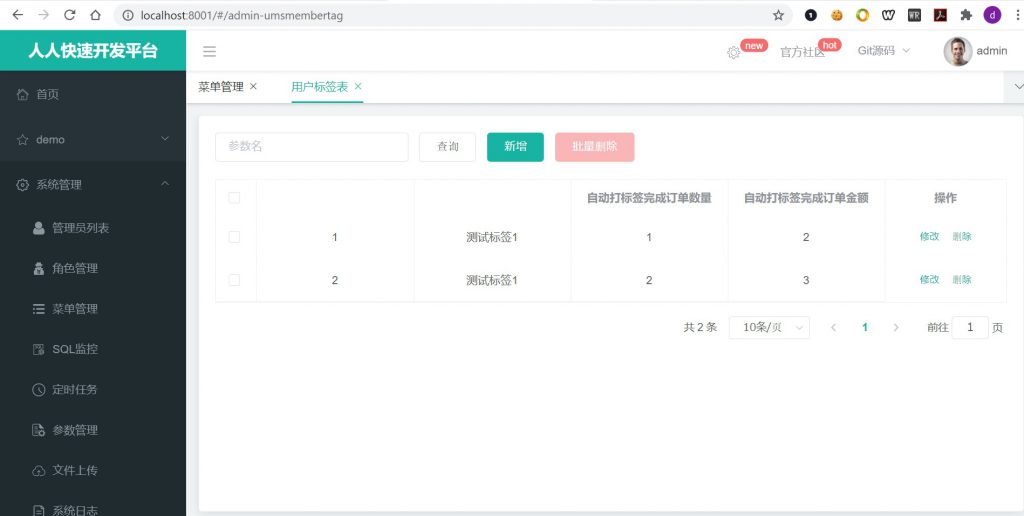身为一名安卓程序猿,最近被朋友拉来开发一个大型项目,涉及了从infra到server端,再到web前后台,手机app和各种小程序,开发量之大比某些黑厂还令人发指。不过技术发展到今天,能懒则懒应该是一名优秀的程序猿必备的技能,否则你只能苦逼的去做那些重复无聊的工作。今天我们就从搭建一个项目的后台管理系统说起。
后台管理系统是一个大中型项目的标配,标准的后台系统讲究四门功课:对各个数据表进行增删改查。对于这种无聊而又重复性的体力劳动而言,使用代码来生成代码才是聪明的选择。我也是无意间发现了人人开源这个项目,它让我这名懒症重度患者可以继续懒惰下去。。。
下面是人人开源在gitee上的项目地址。
https://gitee.com/renrenio
打开上面的链接你会发现里面有6个项目:

这。。。该用哪个呢?我来简单介绍一下这几个项目吧:
renren-security: 正如他介绍文中所写,如果你想搭建一套权限系统,这将是一个不错的选择。不过我没有用过,这里不做评价
SpringBoot2.0-Learning:项目名称即是作者目前的状态,正在学习SB2.0,所以项目还是空的。
renren-fast-adminlte:这就是一款非常强大的开发后台系统的脚手架项目,感兴趣的你可以去尝试一下他的强大。缺点:不是前后端分离设计。另外没有找到相关代码自动生成工具。
接下来是本文的重点了,剩下的三个项目是我最终采用的方案,选择他们的原因有三:
- 关注多,好评多。
- 前后端分离。
- 具有配套的代码自动生成工具。
renren-fast: 后台管理系统的后端脚手架项目。主要负责为前端提供API。使用的主要技术栈包括:SpringBoot2.1,MyBatis Plus
renren-fast-vue:后台管理系统的前端脚手架项目。主要负责管理系统的web端页面展示。使用的主要技术栈包括:vue、element-ui
renren-generator:前后端代码生成器。主要负责为上述两个前后端项目生成指定数据表的增删改查代码。
接下来我们开始部署这三个项目。
第一步,克隆或者下载上述三个项目到本地。
第二步,使用IDEA打开renren-fast后端项目。找到代码中db目录下的sql文,然后打开数据库管理工具,执行该sql语句。这些sql文会为我们的后台系统生成一些基本的表与数据。比如后台管理员表,后台菜单表,后台权限表等等。

第三步:打开项目配置文件application-dev.yml,修改数据库连接串以及用户名和密码。

第四步:启动该后端项目。项目会运行在8080端口,启动后,打开浏览器会看到如下画面,至此后端项目配置完成

第五步:使用VS Code打开renren-fast-vue前端项目。该项目无须修改配置。

第六步,下载该vue前端项目相关依赖包,国际惯例,在vs code命令行执行下面的命令(如果你不明白这个命令的意思,没关系你不需要懂,照做即可)。如果你是第一次接触vue,或者你电脑中没有安装过vue开发环境的话,你需要首先安装Node.js(这个并不难,下载个安装包然后安装即可)。我们这里安装Node.js主要为了使用npm命令。
npm install
这里啰嗦几句,有些人在执行npm install后,命令行会报错,主要有2个原因:
原因一:npm install这个命令与安卓的gradle依赖管理以及SpringBoot中的Maven依赖管理类似,他会从前端开发的仓库中下载项目中的相关依赖包并进行安装。Node.js的仓库默认使用海外地址,如果你是中国大陆用户,建议将仓库改为国内地址,修改命令为:
npm config set registry https://registry.npm.taobao.org
原因二:由于node-sass4.9.0安装失败而导致报错。解决办法:清理缓存卸载后重新安装。命令为:
#清理缓存
npm rebuild node-sass
#卸载
npm uninstall node-sass
#重新安装
npm i node-sass --sass_binary_site=https://npm.taobao.org/mirrors/node-sass/
如果上述过程没有报错,重新执行npm install即可。
第七步,执行下列命令,启动前端程序,至此,前端项目配置完成!使用用户名和密码均为admin的账号即可登录该后台管理系统。
npm run dev

第八步:休息一下,我们简单介绍一下该后台系统。

登录进后台管理系统之后,我们发现菜单栏中存在「首页」,「demo」和「系统管理」三个一级目录,而「系统管理」目录下又存在多个子目录,这些功能都是renren-fast-vue为我们自动生成好的脚手架代码。接下来我们需要将项目相关的管理功能添加到系统中,这就需要使用到renren-generator项目来为我们自动生成代码(当然你也可以手动编写)。而生成好的代码如何能够优雅的显示到管理系统中来,那就需要使用到上图中「菜单管理」这个页面了,关于这些操作,我会在下文中逐一介绍。
第九步,使用IDEA打开renren-generator项目并配置。

我们需要配置2个文件,首先是\src\main\resources 目录下的application.yml,我们需要修改数据库连接地址以及登录用户名和密码。(我们在第三步配置renren-fast项目时也做过同样的操作。)
另外一个文件是同目录下的generator.properties。

这里主要需要修改文件中以下几个配置:
- mainPath和package。这两个变量主要控制生成文件所在目录以及所属包名,为了保持和脚手架项目保持一致,这里我没有做出修改。
- moduleName,这个会是包名的最后一部分,由于我们生成的是后台管理系统,因此我将该模块名定义为admin。这样与上面定义的package连接起来,完整的包名应该是: io.renren.modules.admin
- author和email,自动生成代码中头部的注释信息。
第十步,启动renren-generator项目(使用项目中的RenrenApplication类)。启动之后我们发现该项目存在前端网页,运行地址在8091端口。点击左侧renren-fast菜单,你会看到当前数据库中所有的表(如下图,我当前库中只有一个用户标签表)。

接下来,勾选中想要自动生成代码的数据表,然后点击生成代码即可。生成好的代码会以压缩包(renren.zip)的方式自动下载到本地。解压后,根目录中包含一个main文件夹以及一个或者多个sql文件(取决于你生成了多少张表的代码)。首先我们需要执行该sql文件内的语句,该语句主要是向后台管理系统的菜单表中添加相关数据表的功能。
然后我们需要将main文件夹中自动生成好的代码分别复制到renren-fast-vue前端项目和renren-fast后端项目中去,由于我们使用了与renren项目完全相同的包名配置,因此我们可以将main文件夹直接覆盖到后端项目main文件夹所在的位置。而前端代码位于\renren\main\resources目录之下,该层文件夹中包含mapper和src两个子文件夹,其中只有src是前端项目所需代码,我们将其剪切至前端项目相对应位置覆盖即可。
第十一步,重启renren-fast-vue和renren-fast两个项目并重新登录至后台管理系统。此时我们可以发现在系统管理目录下已经自动出现了用户标签表

当然你可能会觉得将用户的管理功能放在系统菜单下并不合适,没关系,你可以通过菜单管理功能来修改每个功能所在的位置

比如上图,当前功能所在的上级菜单为系统管理,我们可以将其修改至其他位置。另外在菜单管理页面我们可以随意添加菜单目录。
最后顺便说下菜单路由的概念,其实这个设置是自动配置好的,并不需要我们来修改,不过为了更好地理解该项目,我觉得有必要啰嗦一下。其实这个路由指向的是后端代码Controller中对应的地址,比如上图的路由admin/umsmembertag,对应的是下图中红框中的内容:

到此为止,教程已经结束,最后我们来看下自动生成好的管理功能长得什么样子?

很显然,基本的增删改查功在我们没有编写一行代码的情况下完美的实现了,这会大幅减少我们不必要的工作量。
也许看完整个教程你会觉得上述过程太过繁琐,那么我只能说你比我还要懒哦哈哈。其实上面大多数配置都是一劳永逸的,只有生成代码的步骤需要每次执行而已,简单的运行代码和复制粘贴最多不会花费5分钟的时间,而你想要自力更生完成上述工作,需要多久你自己心理最清楚(关键是还会出现bug,然后开始各种调试。。。)。
当然,仅凭借上述这个renren的项目还不足以让我快速完成当前的项目,今后有时间,我还会向大家分享更多的实用工具。
以上!